Rumah >Tutorial mudah alih >iPhone >Kaedah khusus untuk menetapkan kekunci pintasan skrin pada telefon mudah alih Apple
Kaedah khusus untuk menetapkan kekunci pintasan skrin pada telefon mudah alih Apple
- WBOYWBOYWBOYWBOYWBOYWBOYWBOYWBOYWBOYWBOYWBOYWBOYWBke hadapan
- 2024-03-28 14:39:471315semak imbas
Editor PHP Apple akan memperkenalkan anda kepada beberapa kaedah khusus untuk menetapkan kekunci pintasan skrin pada telefon mudah alih Apple. Dengan menetapkan kekunci pintasan, anda boleh meningkatkan kecekapan operasi telefon mudah alih dan membolehkan anda menggunakan pelbagai fungsi telefon mudah alih anda dengan lebih mudah. Ikuti artikel ini untuk mengetahui cara menetapkan kekunci pintasan skrin untuk menjadikan operasi telefon mudah alih anda lebih mudah!
1 Pada desktop iPhone anda, klik untuk membuka [Tetapan].
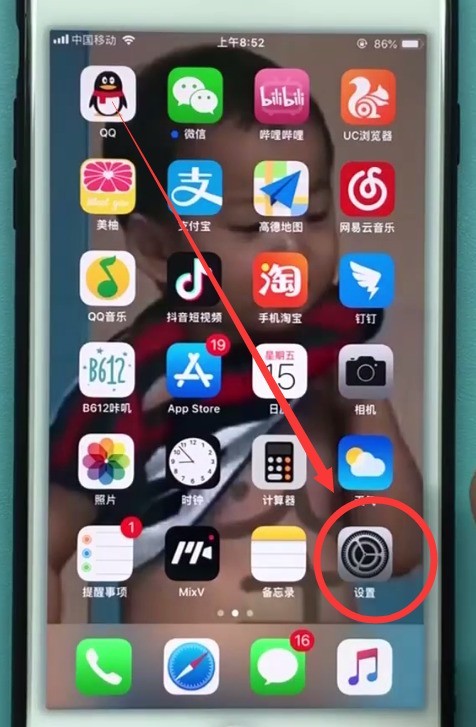
2. Klik [Umum].
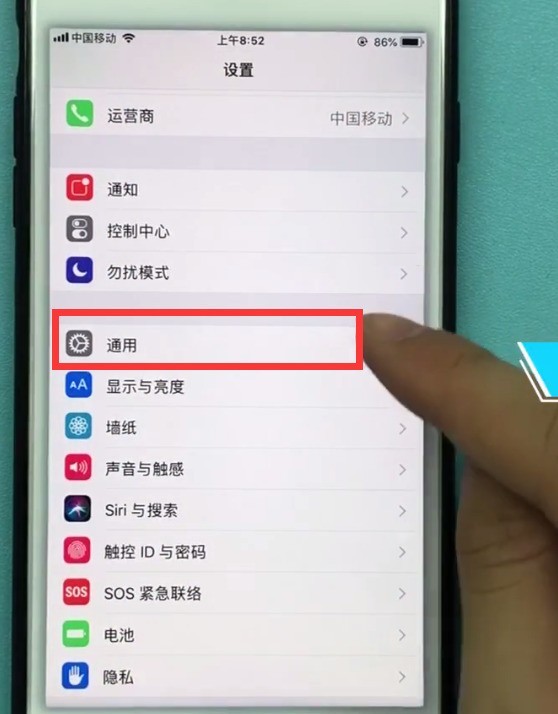
3. Klik untuk memasuki [Kebolehcapaian].
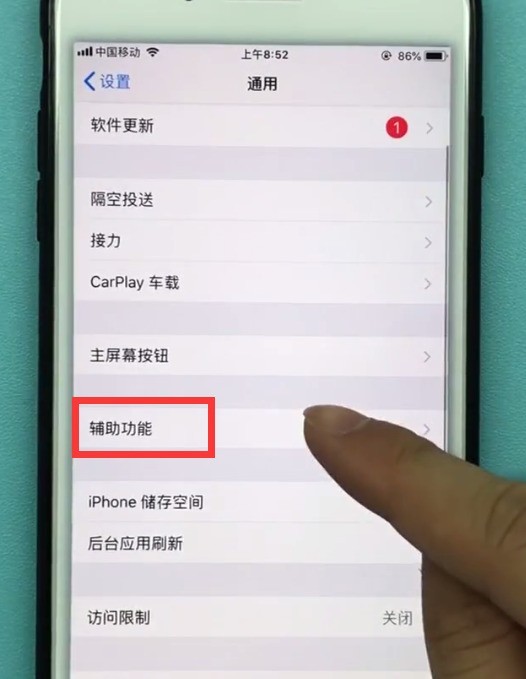
4. Tarik ke bawah dan klik [Sentuhan Bantu].
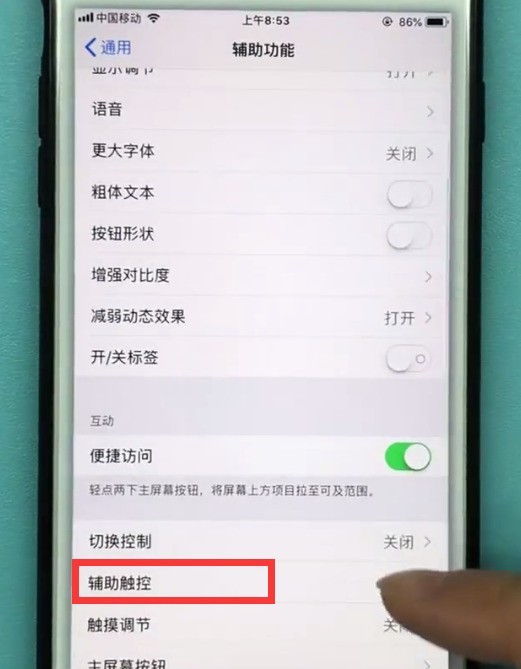
5 Klik untuk menghidupkan suis di sebelah kanan [Sentuh Bantuan], dan kemudian klik [Sesuaikan Menu Atas] di bawah untuk menggantikan kekunci pintasan dalam titik putih.
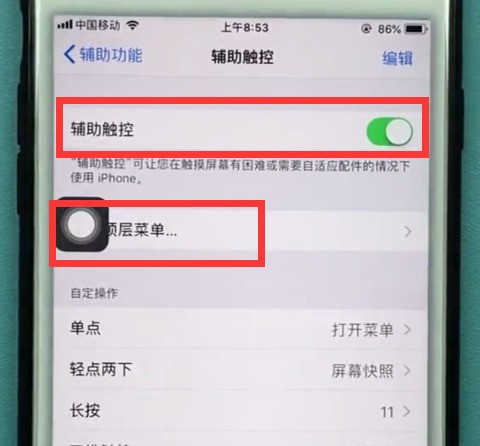
6 Kemudian kita hanya perlu klik pada bola putih kecil untuk membuka kekunci pintasan skrin.
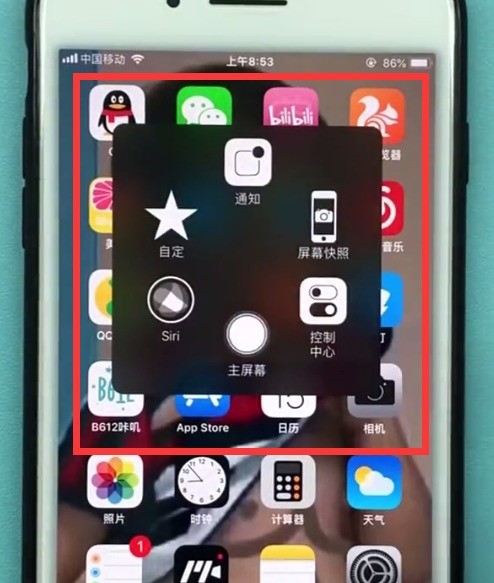
Atas ialah kandungan terperinci Kaedah khusus untuk menetapkan kekunci pintasan skrin pada telefon mudah alih Apple. Untuk maklumat lanjut, sila ikut artikel berkaitan lain di laman web China PHP!
Artikel berkaitan
Lihat lagi- HTML5 解决苹果手机不能自动播放音乐问题的相关技巧
- 苹果手机html文件怎么打开?
- Bagaimana untuk antivirus pada telefon bimbit Apple
- Apakah sebab mengapa telefon bimbit Apple tidak mempunyai perkhidmatan?
- Bagaimana untuk menetapkan iPhone untuk mematikan dan menghidupkan secara automatik Pengenalan terperinci: Tutorial tentang menetapkan pemasa untuk menghidupkan dan mematikan iPhone

